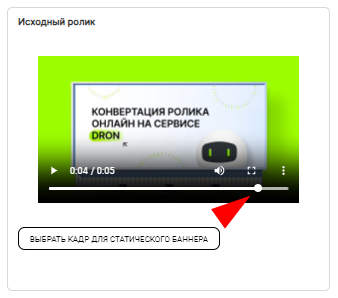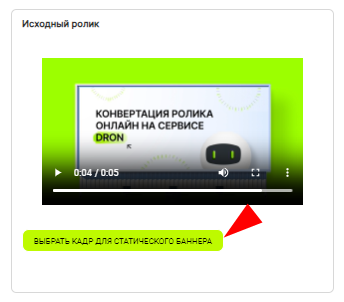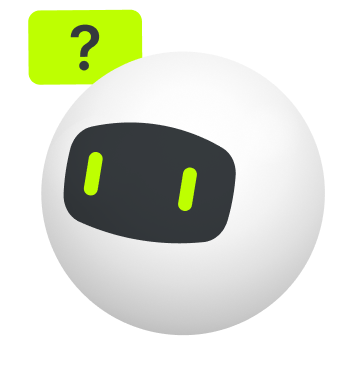Научим пользоваться сервисом и использовать его возможности по максимуму.
Инструкция по конвертации макета
На DRON стало еще удобнее работать с рекламными креативами
Для размещения наружной рекламы необходимо точное соответствие техническим требованиям: формат ролика подходил к формату экрана.
Чтобы рекламодателям было удобнее работать с креативами, мы добавили возможность конвертировать ролик сразу на сервисе DRON на странице “Управление медиаконтентом рекламной кампании”.
.png)
В каких случаях применяется конвертация роликов:
1/ Если формат вашего ролика аналогичен в пропорции разрешению экрана, то конвертер поможет быстро изменить креатив, не прибегая к другим программам и помощи дизайнера. Пример:
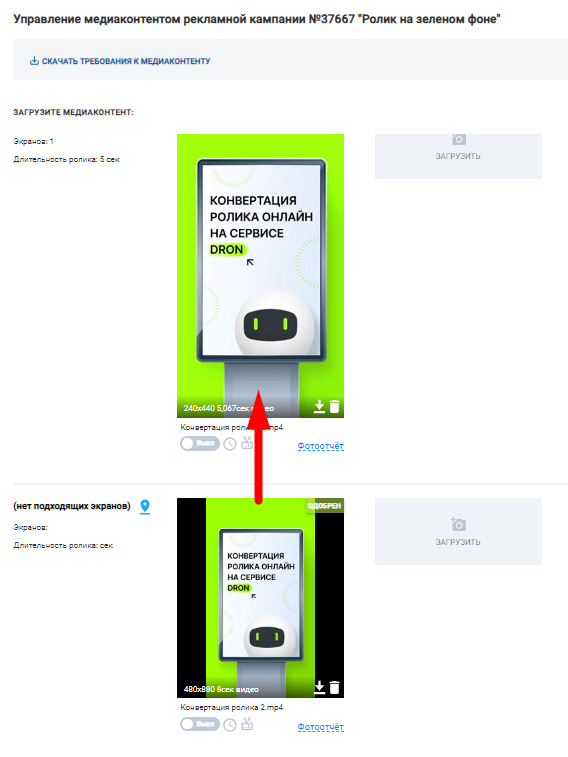 Формат ролика — 480*880 px, формат экрана — 240 * 440 px
Формат ролика — 480*880 px, формат экрана — 240 * 440 px
2/ Если в форматах соотношение сторон ролика и экрана не являются кратными, но искажение креатива составит менее 15%, то при конвертации небольшое искажение будет незаметно человеческому глазу. Пример:
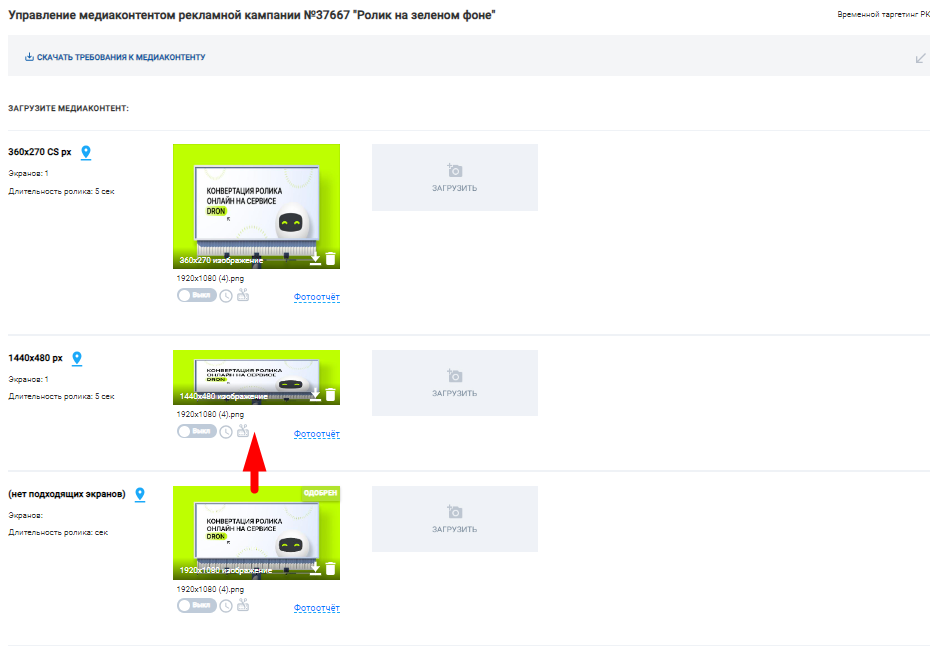 Формат ролика — 1920 * 1080 px, формат экрана — 1440 * 480 px и 360 * 270 px. Искажение креатива составит менее 15%
Формат ролика — 1920 * 1080 px, формат экрана — 1440 * 480 px и 360 * 270 px. Искажение креатива составит менее 15%
3/ Если в форматах соотношение сторон ролика и экрана не являются кратными и используется однотонный фон, то ролик можно не растягивать в размер формата, а увеличить фон за счет добавления полей и выбора цвета для них. В таком случае пропорции креатива не изменятся. Чтобы креатив выглядел более эстетично, а поля были незаметны, используйте инструмент “Пипетка”: он позволяет идеально подобрать тон для заливки и слить воедино цвета полей и основного фона изображения. Пример:
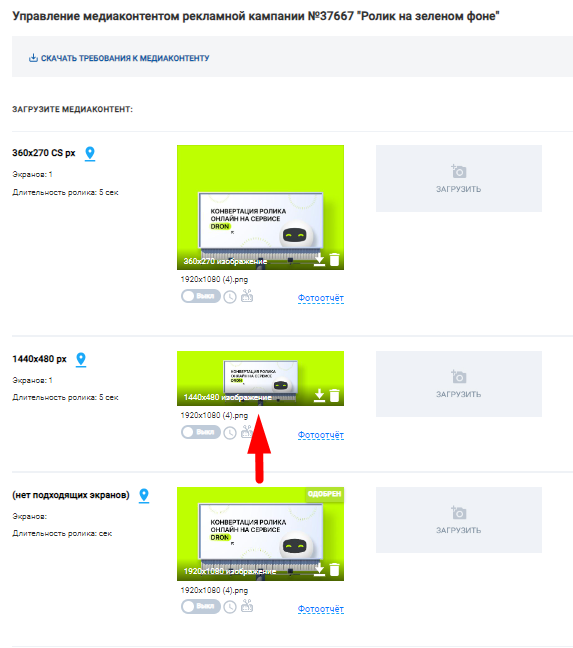 Формат ролика — 1920 * 1080 px, формат экрана — 1440 * 480 px и 360 * 270 px. Под каждый формат выбрано индивидуальное положение и с помощью пипетки подобраны поля в цвет фона макета.
Формат ролика — 1920 * 1080 px, формат экрана — 1440 * 480 px и 360 * 270 px. Под каждый формат выбрано индивидуальное положение и с помощью пипетки подобраны поля в цвет фона макета.
4/ Если необходимо заменить динамический ролик на статический креатив, конвертер поможет создать креатив из выбранного кадра, который будет конвертирован в jpeg и использован в качестве рекламного макета.
Конвертация динамичного ролика:
1/ На странице “Управление медиаконтентом РК” загрузите ролик или выберете из ранее загруженных. Нажмите под роликом иконку “Конвертировать ролик”.
Вы можете изменять формат статичных баннеров и анимированных роликов.
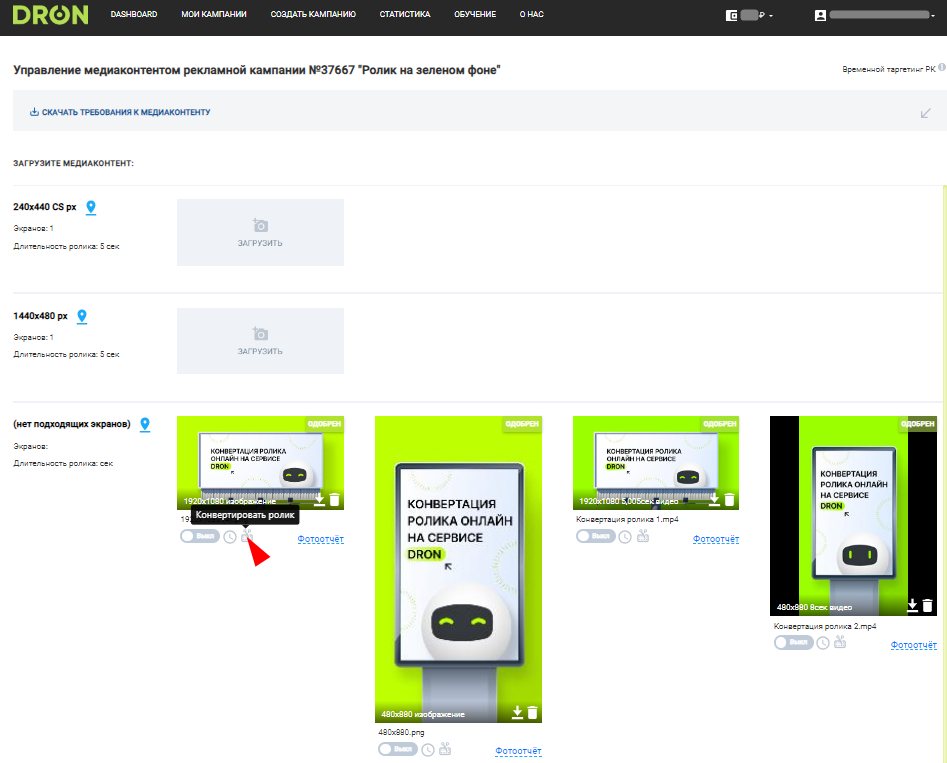 Выберете какой ролик вы хотите конвертировать и нажмите иконку “Конвертировать ролик” под этим роликом
Выберете какой ролик вы хотите конвертировать и нажмите иконку “Конвертировать ролик” под этим роликом
2/ Перед вами появится окно конвертации со списком доступных форматов экранов, настройками и окном с предварительным просмотром ролика.
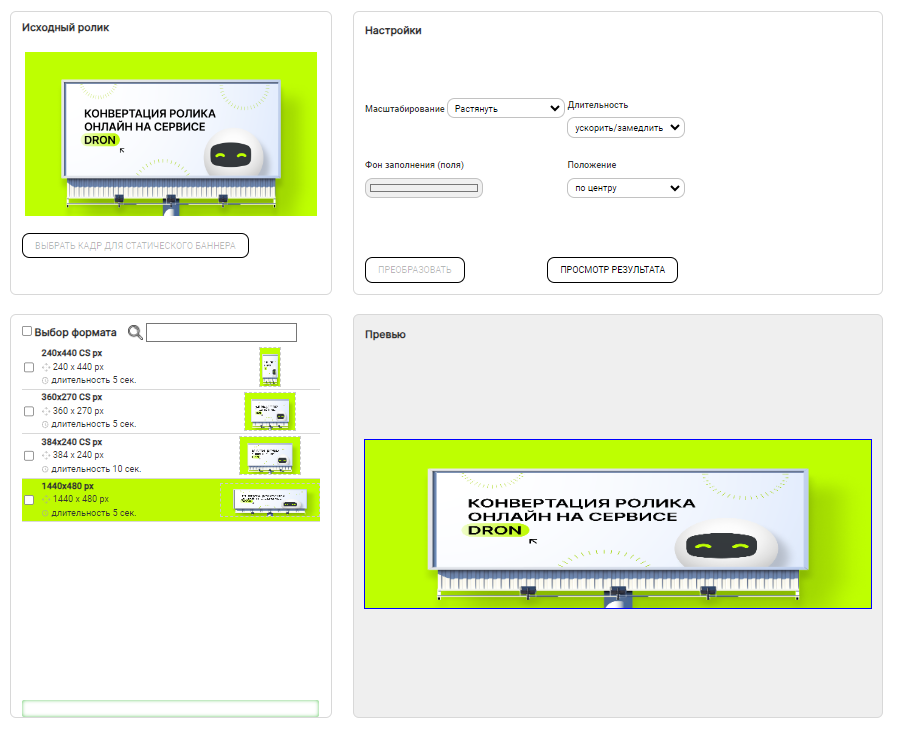 Окно при редактировании статичного баннера.
Окно при редактировании статичного баннера.
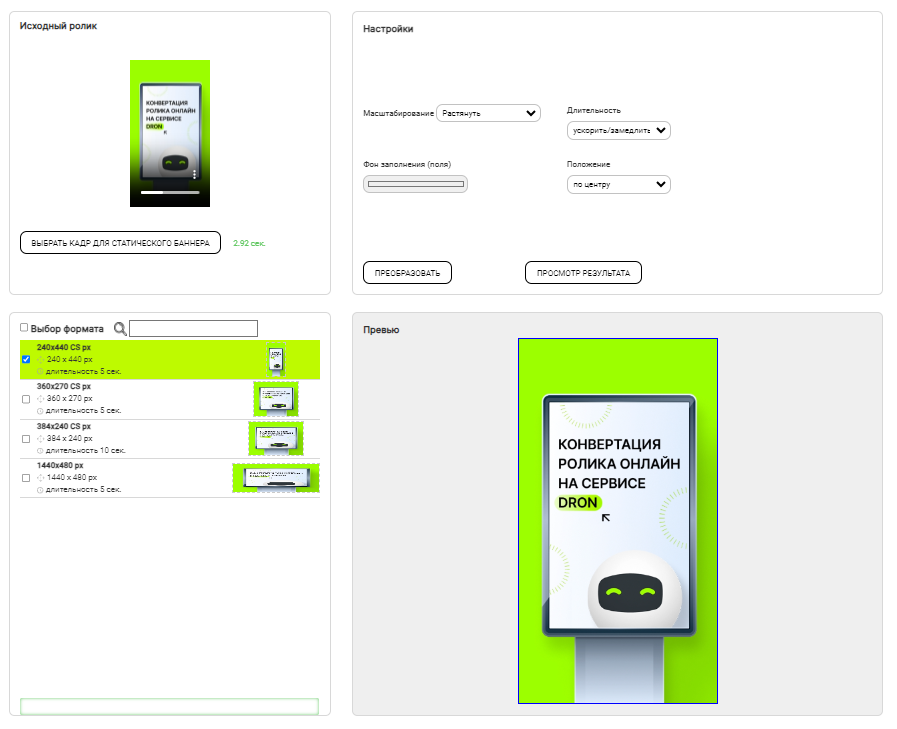 Окно при редактировании анимированного ролика. Здесь активна кнопка “Выбрать кадр для статичного баннера”
Окно при редактировании анимированного ролика. Здесь активна кнопка “Выбрать кадр для статичного баннера”
3/ Выберете форматы (один, несколько или все сразу), под которые хотите адаптировать данный ролик.
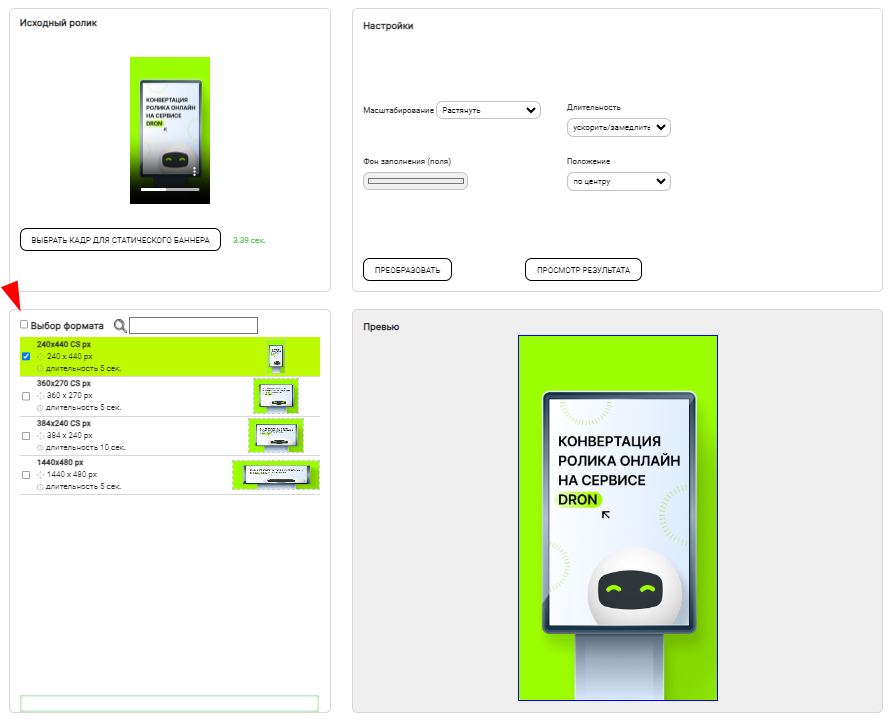 Можете выбрать определенный формат для конвертации
Можете выбрать определенный формат для конвертации
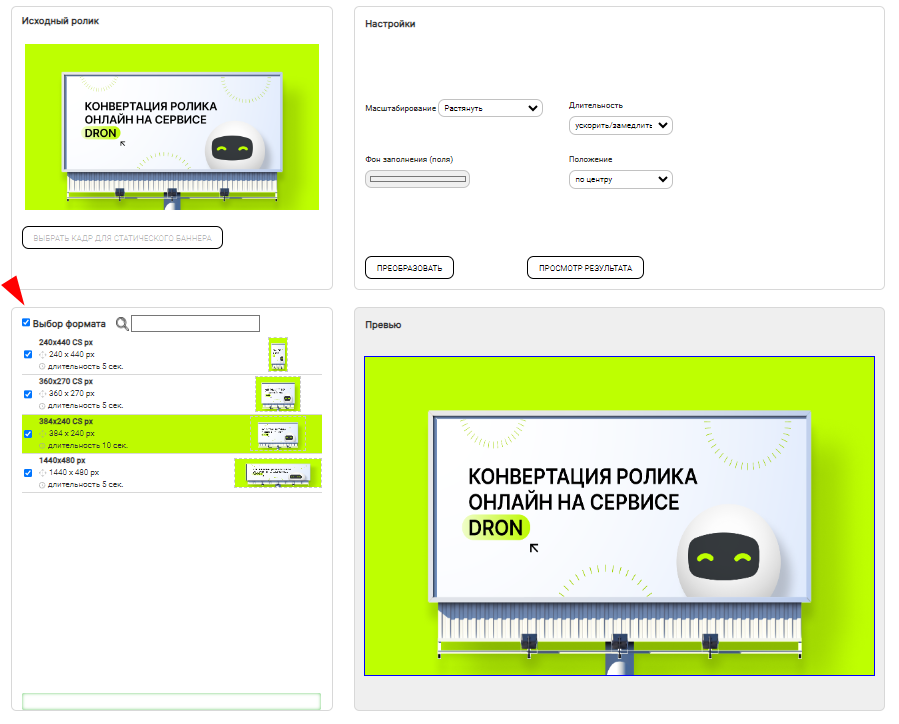 Или выбрать сразу все доступные форматы. В мини-превью предварительно увидите как они будут выглядеть.
Или выбрать сразу все доступные форматы. В мини-превью предварительно увидите как они будут выглядеть.
4/ Укажите нужные настройки и нажмите кнопку “Просмотр результата”, чтобы проверить всё ли корректно отображается. Доступные настройки:
— Масштабирование
- Растянуть — адаптировать ролик по формату экрана. Можно применить, если искажение меньше 15%.
- По размеру — увеличить или уменьшить ролик по формату экрана с сохранением первоначальных пропорций. Не рекомендуем использовать данный вариант, так как некоторые операторы не пропускают креативы с полями. Этот вариант рекомендуем применять, если на макете использован однотонный фон и поля можно “покрасить” в тот же цвет.
— Длительность
- ускорить/замедлить — адаптирует ролик под нужную длину видео путем ускорения или замедления. Например есть ролик 8 секунд, а время ролика на выбранных конструкциях 5 и 10 секунд. В таком случае, для первого формата конвертер автоматически ускорит видео до 5 секунд, а для второго — автоматически замедлит до 10 секунд.
- обрезать/зациклить — адаптирует ролик под нужную длину видео путем его обрезки или зацикливания. Этот вариант подойдет, когда нет смены кадра в ролике. Например есть ролик 8 секунд, а время ролика на выбранных конструкциях 5 и 10 секунд. В таком случае, для первого формата конвертер автоматически обрежет видео до 5 секунд, а для второго — зациклит и добавит 2 недостающие секунды со следующего цикла до 10 секунд.
— Фон заполнения (поля) — введите значение RGB, выберете на палитре или используйте инструмент “Пипетка”.
— Положение
- слева/сверху
- по центру
- справа/снизу
 Конвертирование анимированного ролика. 1 вариант. Выбираем масштабирование “по размеру” и пипеткой на ролике выделяем цвет фона, чтобы была заливка полей в соответствующий цвет, положение оставляем по центру. Так как ролик предполагает последовательную анимацию, то нам подходит параметр “ускорить / замедлить”, чтобы ролик стал 10 секунд вместо 5.
Конвертирование анимированного ролика. 1 вариант. Выбираем масштабирование “по размеру” и пипеткой на ролике выделяем цвет фона, чтобы была заливка полей в соответствующий цвет, положение оставляем по центру. Так как ролик предполагает последовательную анимацию, то нам подходит параметр “ускорить / замедлить”, чтобы ролик стал 10 секунд вместо 5.
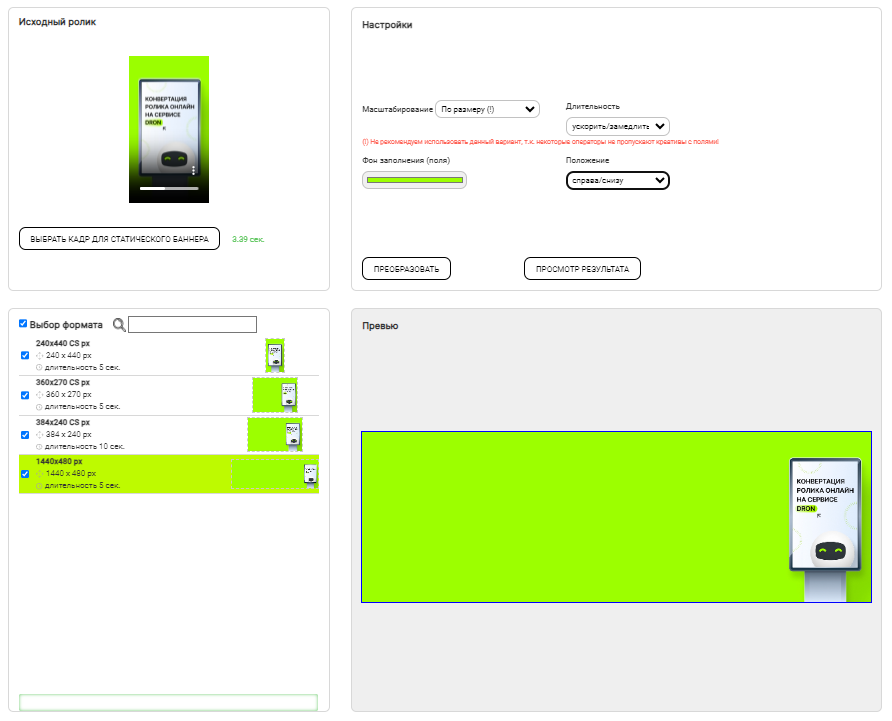 Конвертирование анимированного ролика. 2 вариант. Выбираем масштабирование “по размеру” и пипеткой на ролике выделяем цвет фона, чтобы была заливка полей в соответствующий цвет, положение ставим “справа / снизу”. Так как ролик предполагает последовательную анимацию, то нам подходит параметр “ускорить / замедлить”, чтобы ролик стал 10 секунд вместо 5.
Конвертирование анимированного ролика. 2 вариант. Выбираем масштабирование “по размеру” и пипеткой на ролике выделяем цвет фона, чтобы была заливка полей в соответствующий цвет, положение ставим “справа / снизу”. Так как ролик предполагает последовательную анимацию, то нам подходит параметр “ускорить / замедлить”, чтобы ролик стал 10 секунд вместо 5.
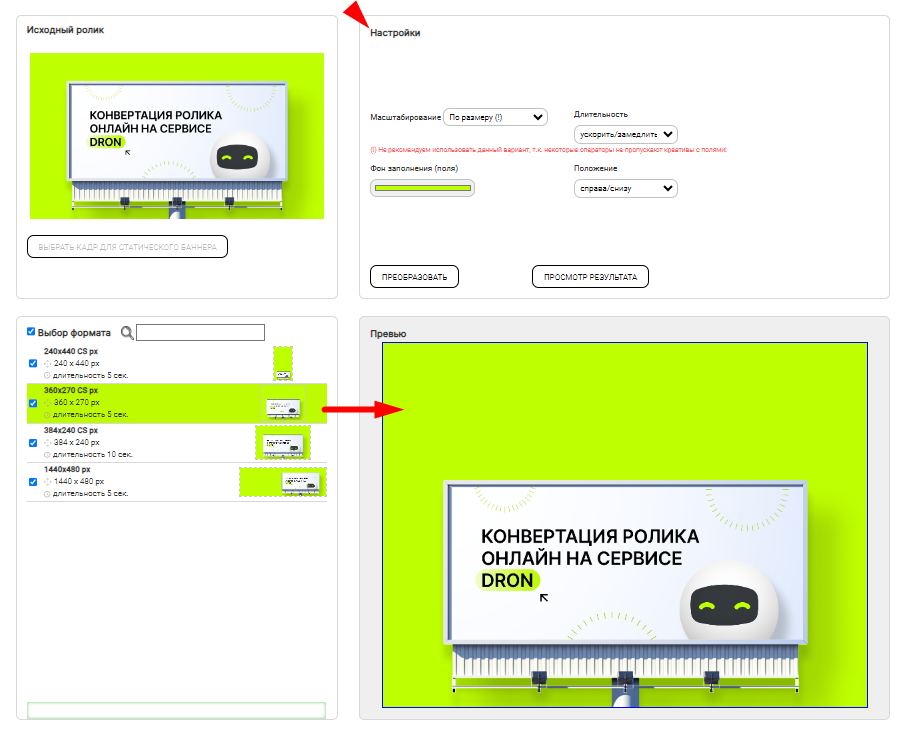 Конвертирование статичного баннера. 1 вариант. Выбираем масштабирование “по размеру” и пипеткой на ролике выделяем цвет фона, чтобы была заливка полей в соответствующий цвет, положение ставим “справа / снизу”.
Конвертирование статичного баннера. 1 вариант. Выбираем масштабирование “по размеру” и пипеткой на ролике выделяем цвет фона, чтобы была заливка полей в соответствующий цвет, положение ставим “справа / снизу”.
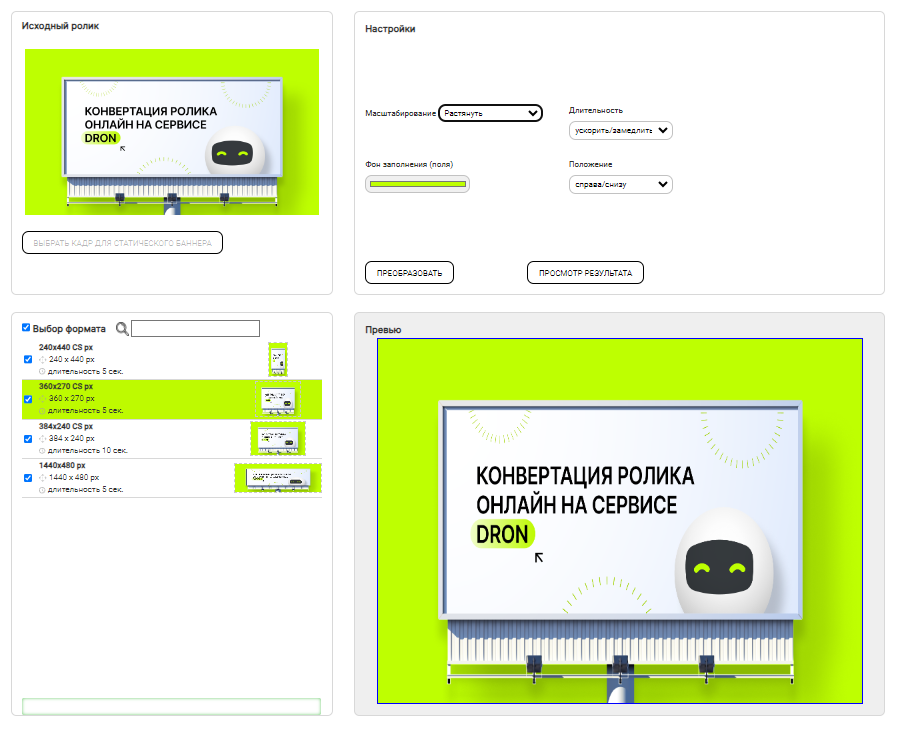 Конвертирование статичного баннера. 2 вариант. Выбираем масштабирование “растянуть”. в этом случае баннер занимает всё пространство. Так как искажение незначительно и текст читаемый, то можем использовать баннер в таком виде.
Конвертирование статичного баннера. 2 вариант. Выбираем масштабирование “растянуть”. в этом случае баннер занимает всё пространство. Так как искажение незначительно и текст читаемый, то можем использовать баннер в таком виде.
5/ Если на превью всё корректно, то нажмите кнопку “Преобразовать” и готовые ролики загрузятся в соответствующие форматы. Готово!
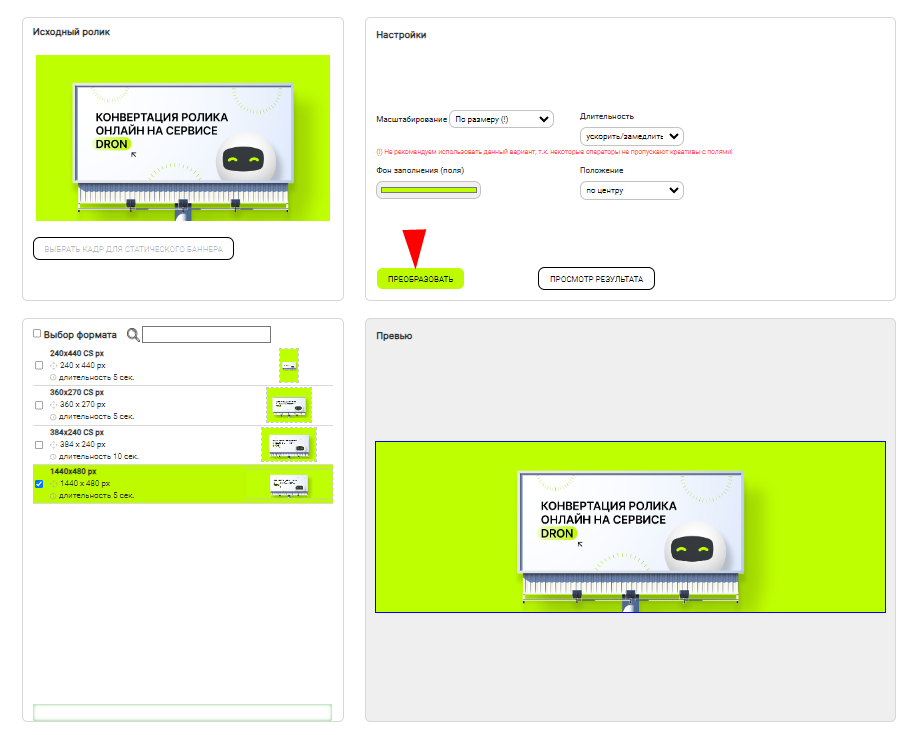
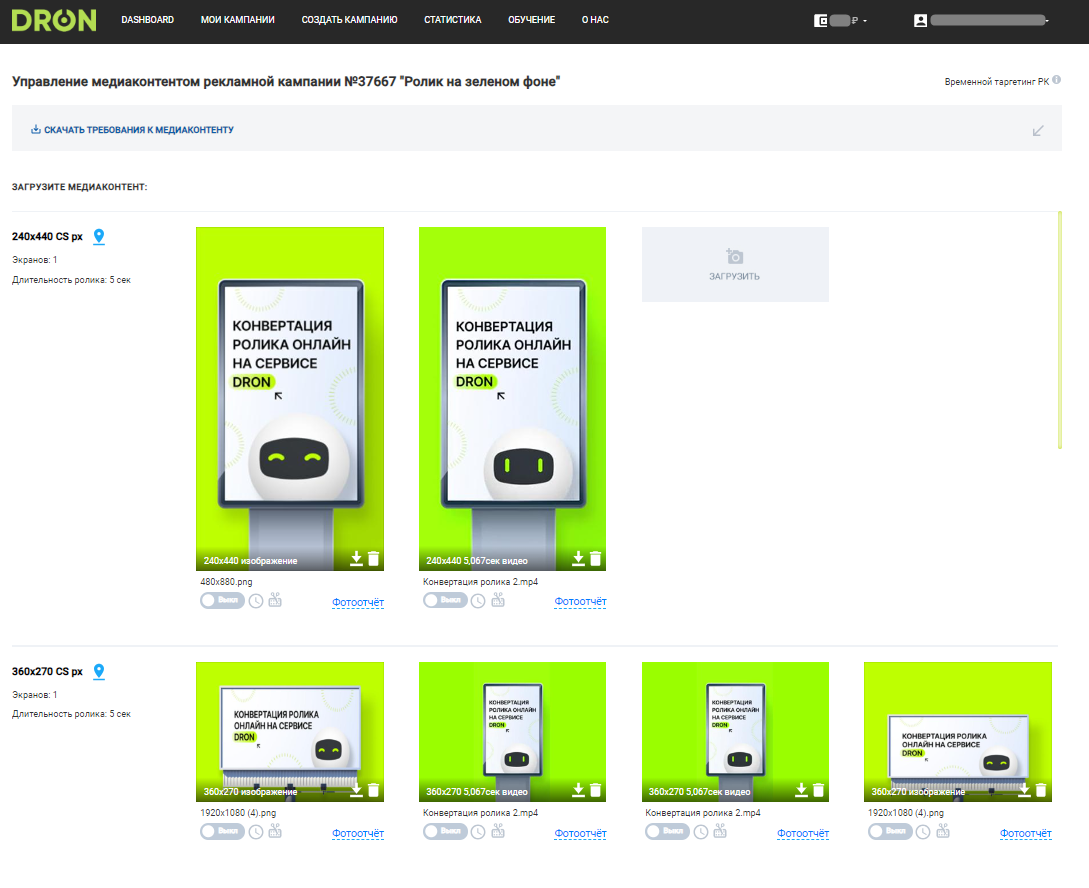 Готово!
Готово!
Конвертация в статичный креатив:
Процесс конвертации аналогичен. При настройке конвертации в блоке “Исходный ролик” запустите видео, поставьте на паузу в нужном месте и нажмите кнопку “Выбрать кадр для статического баннера”.